* Dette innlegget er en del av iPhone LifeNyhetsbrevet dagens tips. Melde deg på. *
Apper som du installerer på telefonen kan noen ganger spore nett- og appaktiviteten din utenfor de spesielle appene – selv når du ikke bruker dem. Disse aktivitetsdataene selges ofte til tredjeparter for å hjelpe dem med å ta reklamebeslutninger. Med iOS 15 kan de ikke spore dataene dine på iPhone uten din tillatelse, men noen ganger er det lettere å bare stoppe apper fra å spørre i utgangspunktet. Vi viser deg hvordan.
I slekt: iPhone posisjonshistorikk: Slik slår du av betydelig posisjonssporing
Hvorfor du vil elske denne funksjonen
- Begrens legg til sporing på iOS universelt med én still-det-og-glem-det-bryter.
- Slutt å se popup-vinduer som ber om å spore deg hver gang du åpner en ny app.
- Tillat eller ikke tillat sporing på app-for-app-basis for å støtte favorittappene dine eller apper du stoler på med dataene dine.
Slik slår du av appsporing for alle apper
Dette er en flertrinnsprosess, men ikke bekymre deg! Det er ganske enkelt. Underveis vil jeg også påpeke noen valgfrie personverntrinn som kan interessere deg. For flere gode personverntips, sjekk ut vår gratis
Dagens tips nyhetsbrev.Slik deaktiverer du sporing for alle apper:
- Åpne Innstillinger-appen.

- Rull ned og trykk på Personvern.

- Trykk på Sporing, som ligger nær toppen.

- Hvis Tillat apper å be om å spore bryteren er grønn, trykk på bryteren for å slå den av; det blir grått.
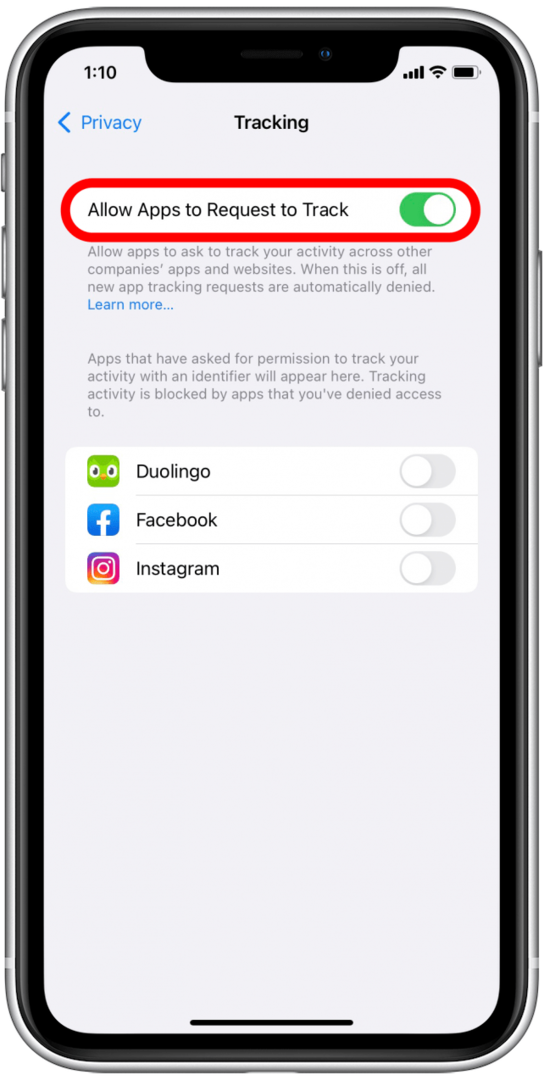
- Hvis du vil lese om denne funksjonen, kan du også trykke på den blå Lære mer lenke for å se hva slags informasjon som er involvert i sporing.
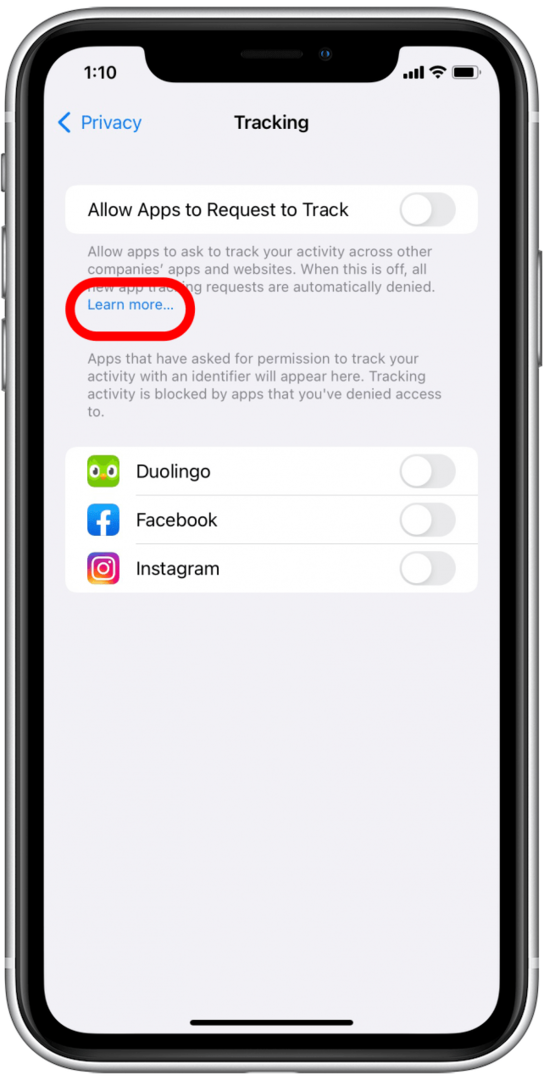
Så enkelt er det! Det er imidlertid verdt å merke seg at enkelte apper som Google, Facebook og andre kontobaserte nettsteder kan fortsette å spore dataene dine som en del av brukeravtalen for deres plattformer.
Slik deaktiverer du appdatasporing på app-for-app-basis
Hvis du vil deaktivere sporing for apper du tidligere har tillatt å spore deg eller la en app du tross alt nektet spore deg, kan du også gjøre det.
- Gå inn i Innstillinger-appen.

- Rull ned og trykk på Personvern.

- Du vil se Sporing nær toppen. Trykk på den.

- Du vil se en liste over apper som har bedt om tillatelse til å spore deg.
- Hvis en appveksler er grå, kan du trykke på den for å tillate sporing for den appen.

- Hvis en bryter er grønn, kan du trykke på bryteren for å deaktivere sporing.
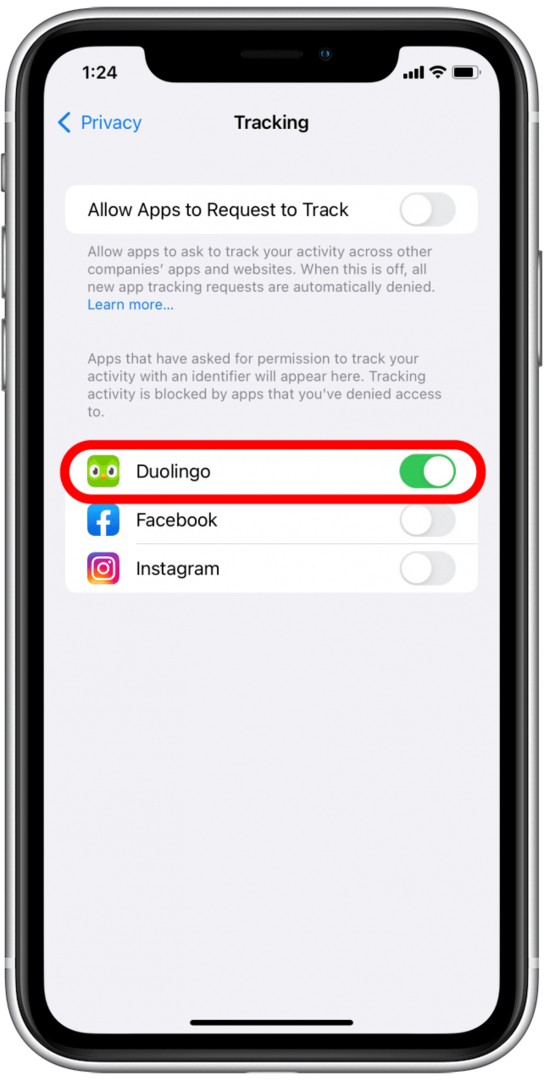
Valgfrie trinn du kan finne nyttige
Hvis du er bekymret for annonsering og datadeling, kan det være lurt å sjekke Apple Advertising-innstillingen også. Det er en rask prosess.
- I Innstillinger, bla ned og velg Personvern.

- Rull helt til bunnen og trykk Apple-annonsering.
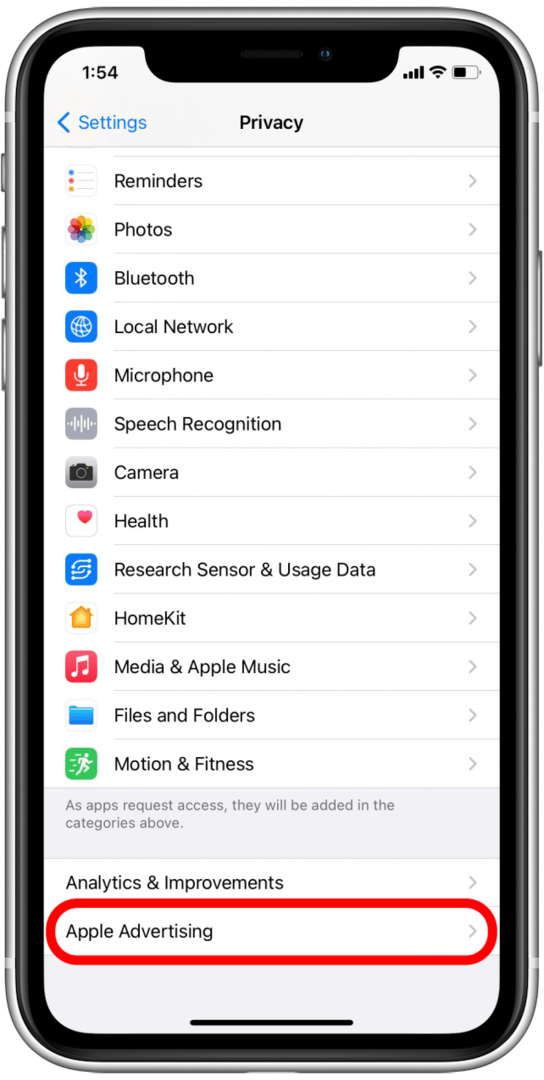
- Her kan du lese om Apple Advertising og se hvilken informasjon som samles inn og brukes ved å trykke på en av de blå lenkene.
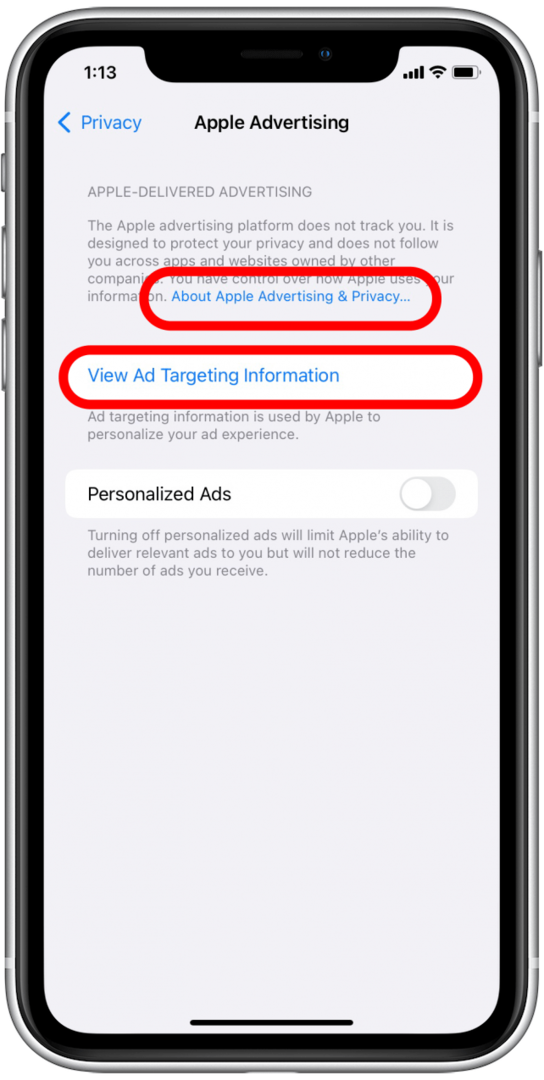
- Hvis du vil slå av personlig tilpasset annonsering, kan du trykke på Personlig tilpassede annonser av/på for å deaktivere funksjonen.
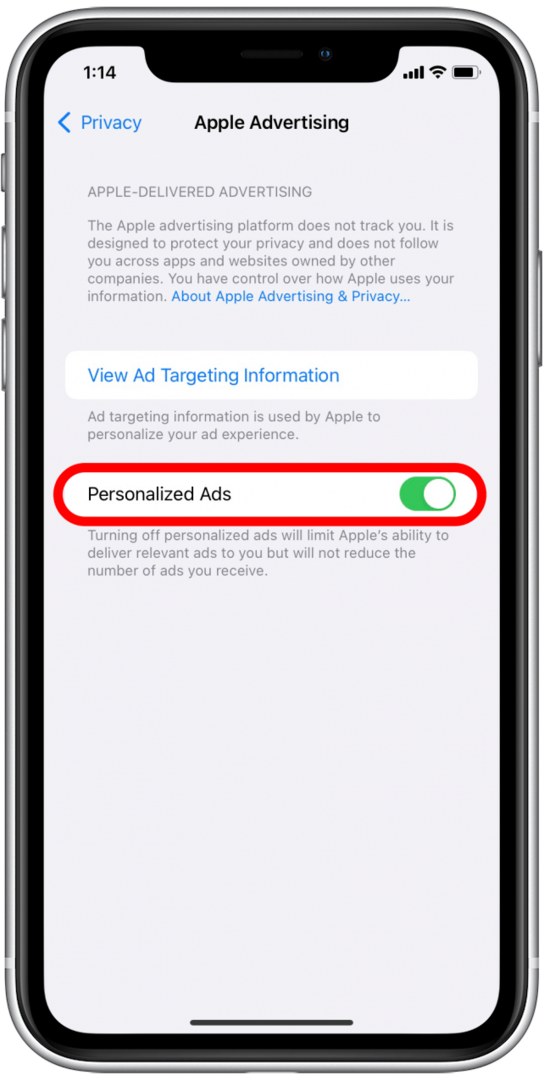
Nå som du er godt kjent med hvordan du kontrollerer hvilke apper som kan spore aktiviteten din, kan du bruke iPhone i fred!